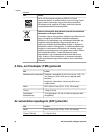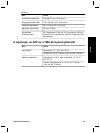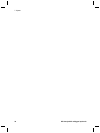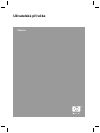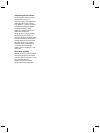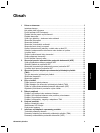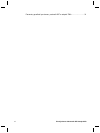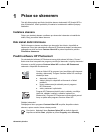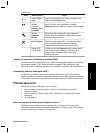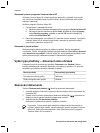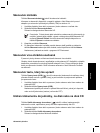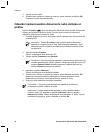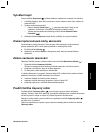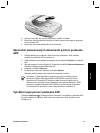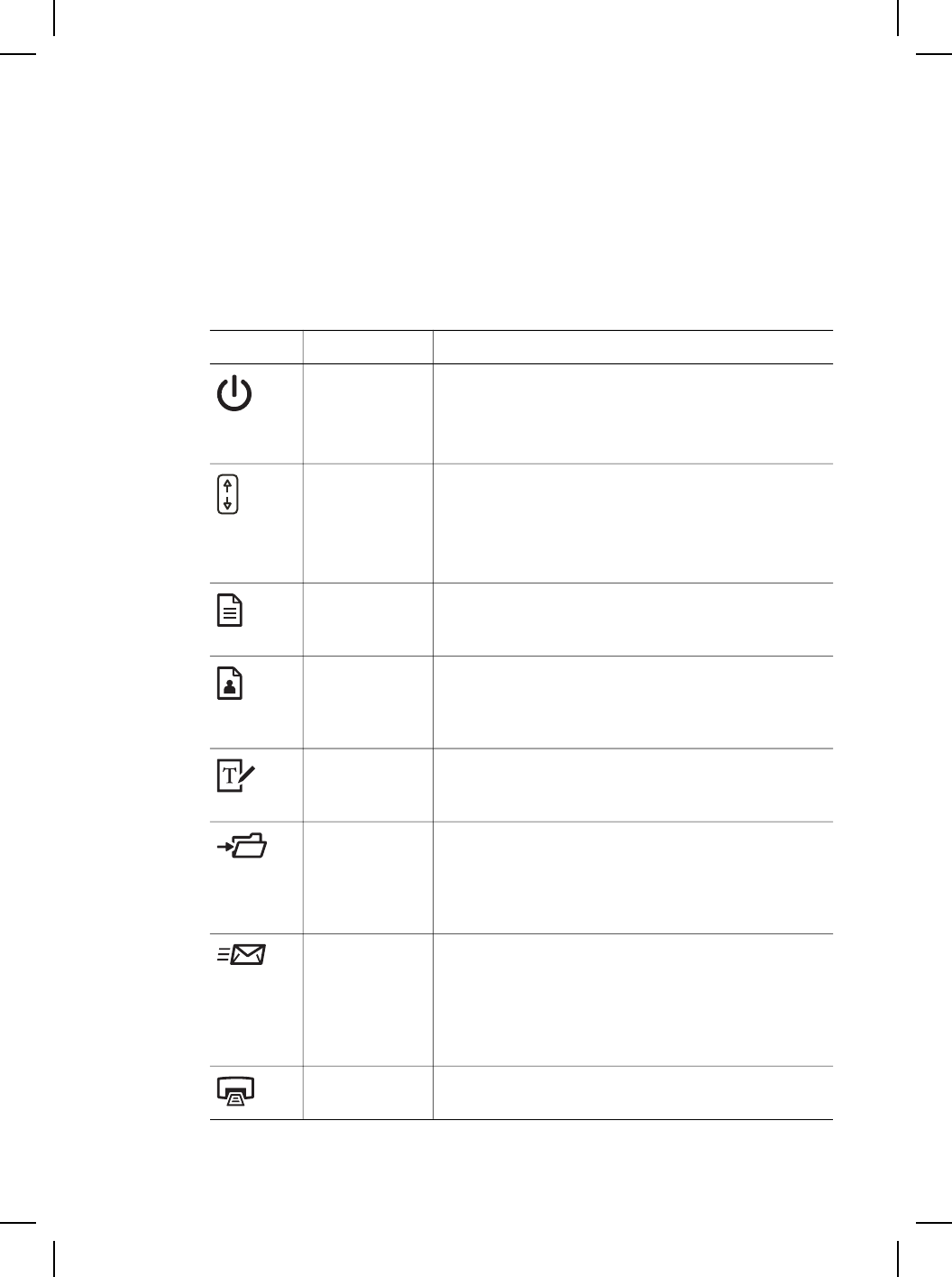
programy, přejděte na položku HP a potom klepněte na položku Centrum
řešení HP.
Přehled čelního panelu a příslušenství
Tato část obsahuje přehled čelního panelu skeneru, adaptéru pro skenování
průhledných předloh (TMA) a automatického podavače dokumentů (ADF).
Tlačítka na čelním panelu
Ikona Název funkce Popis
tlačítko
Úsporný
režim
Slouží k zapnutí a vypnutí úsporného režimu.
Tlačítko Úsporný režim také umožňuje úplné
vypnutí napájení, pokud je držíme stisknuté
minimálně po dobu 2 sekund.
tlačítko Cíl
Slouží k výběru cílového umístění (aplikace, např.
textový editor) skenovaného dokumentu. Cílové
umístění se zobrazí na displeji na čelním panelu.
Cíl vyberte před stisknutím tlačítka Cíl skenované
předlohy.
tlačítko Cíl
skenované
předlohy
Slouží ke skenování původního dokumentu do
vybraného umístění (aplikace, např. textový
procesor). Tlačítko Cíl slouží k výběru cíle.
tlačítko
Skenovat
obrázek
Slouží ke skenování obrázků, grafiky, diapozitivů
nebo negativů do programu HP Photosmart.
Diapozitivy a negativy lze skenovat pouze pomocí
adaptéru pro skenování průhledných předloh (TMA).
tlačítko Úpravy
textu (OCR)
Slouží ke skenování textových dokumentů a obrázků
a zobrazení upravitelného textu ve vybraném
textovém procesoru.
tlačítko Uložit
dokumenty do
souboru
Slouží ke skenování původního dokumentu nebo
obrázku do zadaného cílového souboru. Po
naskenování původního dokumentu se zobrazí
dialogové okno, do kterého můžete zadat název
souboru, typ souboru a jeho umístění.
tlačítko El.
pošta
Umožňuje skenování pomocí nastavení obrázku ve
stupních šedi, které zajišťuje malou velikost souboru
určeného k odeslání el. poštou a odeslání
naskenovaného obrázku do softwaru el. pošty
(pokud je podporován). Obrázky, diapozitivy a
negativy je možné skenovat barevně.
tlačítko
Kopírovat
Umožňuje naskenovat položku a odeslat ji do
tiskárny k tisku kopií.
Kapitola 1
6
Plochý skener dokumentů HP Scanjet 8270